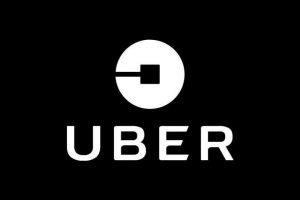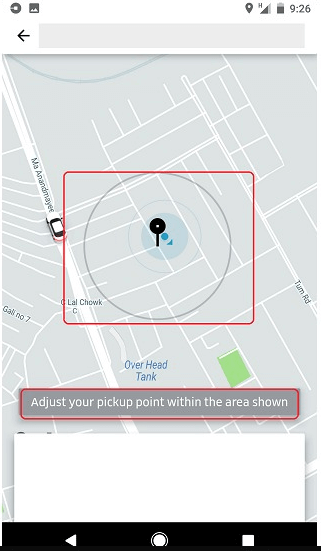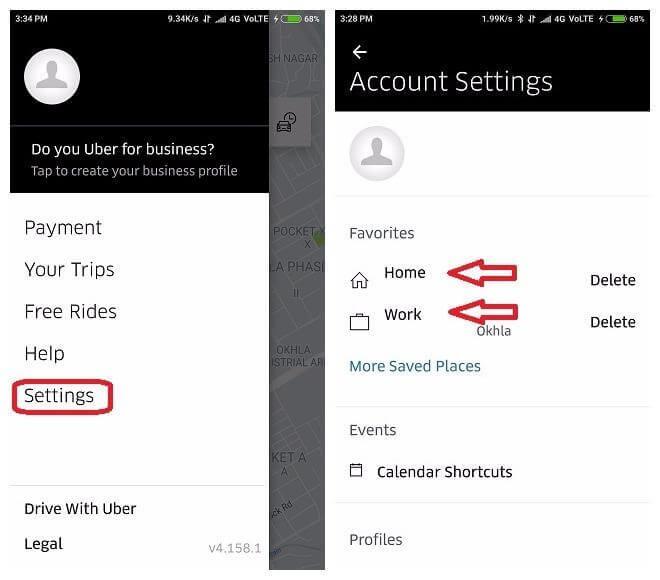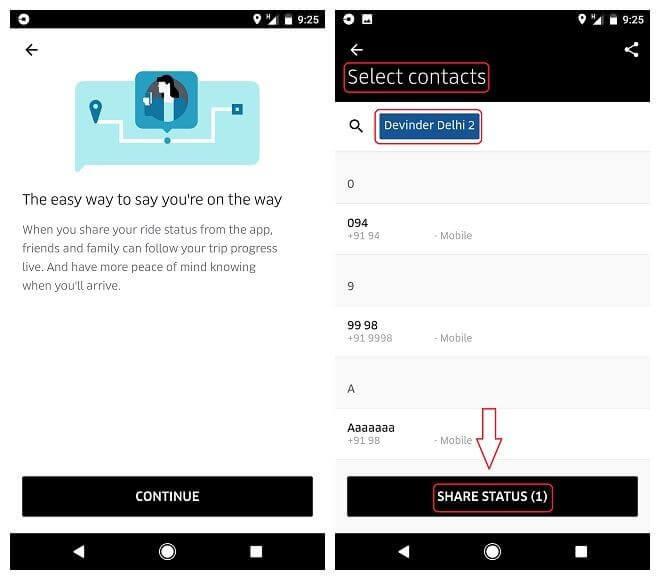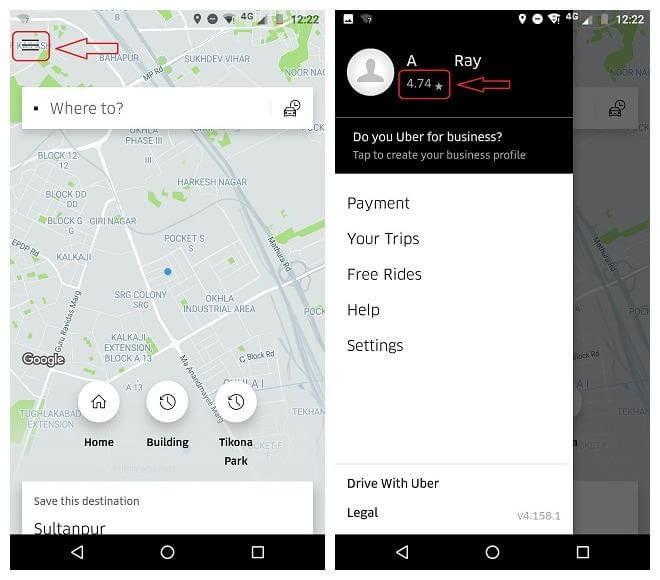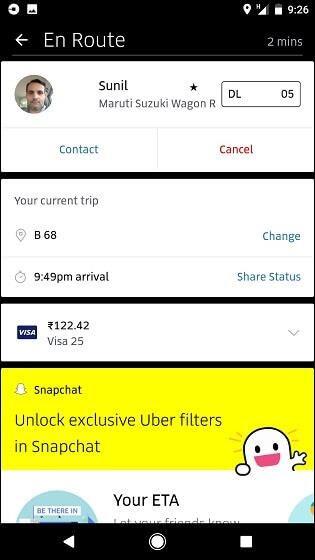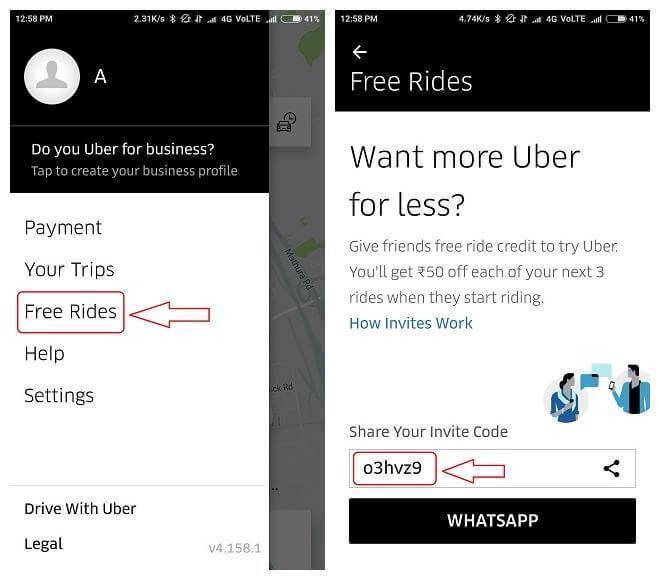Αν κοιτάξουμε πίσω τα τελευταία χρόνια, τότε έχουμε δει ότι το γράφημα της επιτυχίας της Uber ακολούθησε αναμφίβολα μια ανοδική τάση. Η Uber έχει γίνει σίγουρα ο βασιλιάς των μέσων μαζικής μεταφοράς και έχει φέρει επανάσταση στον τρόπο με τον οποίο μετακινούμαστε. Οι επαγγελματίες του μάρκετινγκ κατανοούν πώς τα smartphone έχουν γίνει πρωταρχική ανάγκη για τα άτομα. Έτσι, έχουν σχεδιάσει στρατηγική και έχουν δημιουργήσει γόνιμες εφαρμογές που κάνουν την καθημερινότητά μας πιο απλή.
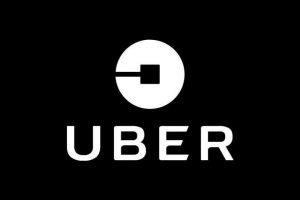
Δεν έχει σημασία πού βρισκόμαστε, τι ώρα είναι, η κράτηση ενός ταξί δεν ήταν ποτέ πιο απλή. Όλα χάρη στην Uber! Η απλή διεπαφή της εφαρμογής, η διαθεσιμότητα αυτοκινήτων σχεδόν σε οποιαδήποτε γωνιά της πόλης σας και αυτό σε προσιτές χρεώσεις—τι περισσότερο θα μπορούσαμε να ζητήσουμε. Εκατομμύρια άνθρωποι σε όλο τον κόσμο χρησιμοποιούν ευχαρίστως αυτήν την εκπληκτική υπηρεσία μεταφοράς επειδή αξίζει από κάθε άποψη.
Ακολουθεί μια γρήγορη σύνοψη ορισμένων συμβουλών και τεχνασμάτων εφαρμογής Uber που θα σας επιτρέψουν να κυριαρχήσετε αυτήν την υπηρεσία με τον πιο παραγωγικό τρόπο.
Ας αρχίσουμε.
Επεξεργασία τοποθεσίας παραλαβής
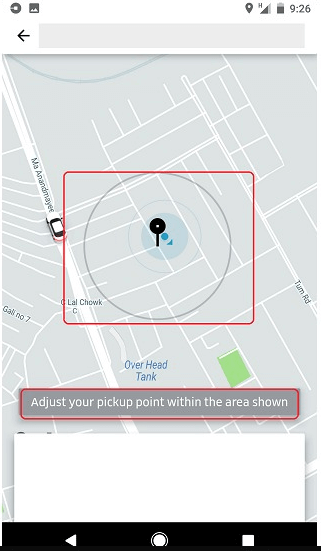
Ενώ κάνουμε κράτηση για μια βόλτα βιαστικά, συχνά μπαίνουμε σε λάθος τοποθεσία παραλαβής και, στη συνέχεια, υπάρχει μια ολόκληρη ώρα αγώνα του οδηγού που προσπαθεί να σας εντοπίσει για να σας παραλάβει από το σωστό σημείο. Λοιπόν, για να σας σώσει από αυτήν την ταλαιπωρία, η Uber σάς επιτρέπει να επεξεργαστείτε την τοποθεσία παραλαβής ακόμα και μετά την επιβεβαίωση της κράτησής σας. Έτσι, εάν έχετε εισαγάγει λάθος τοποθεσία παραλαβής στην εφαρμογή και η κράτηση επιβεβαιωθεί, θα δείτε ένα μικρό κουμπί "Επεξεργασία" στην κύρια οθόνη. Πατήστε «Επεξεργασία» και εισαγάγετε νέα και ακριβή τοποθεσία παραλαβής ή απλώς σύρετε την καρφίτσα, από όπου πρέπει να σας παραλάβει ο οδηγός.
Διαβάστε επίσης: -
Οι 10 καλύτερες εφαρμογές κρατήσεων ταξί γύρω από το... Η κράτηση με ταξί δεν ήταν ποτέ τόσο εύκολη. Δοκιμάστε αυτές τις καλύτερες εφαρμογές κρατήσεων ταξί σε όλο τον κόσμο και ταξιδέψτε με ασφάλεια.
Αποθήκευση συχνών τοποθεσιών
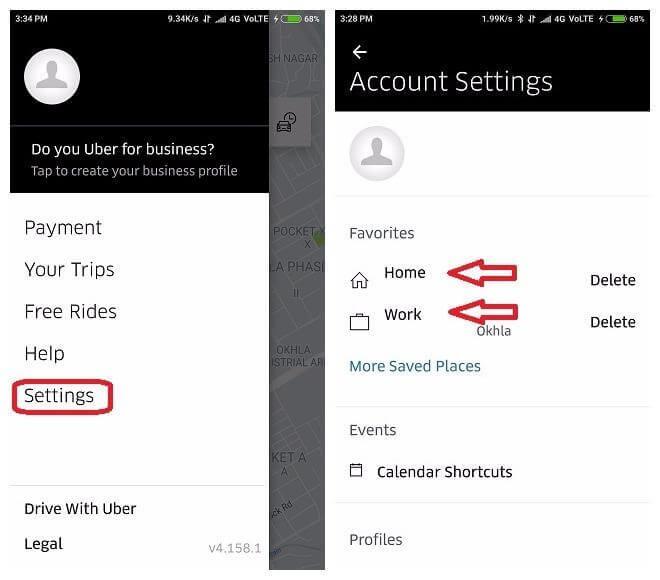
Χρησιμοποιείτε συχνά το Uber για να πηγαίνετε στη δουλειά ή όταν επιστρέφετε σπίτι, σε καθημερινή βάση; Λοιπόν, σε αυτήν την περίπτωση, δεν χρειάζεται να εισάγετε ολόκληρη τη διεύθυνση κάθε μέρα ενώ κάνετε κράτηση ταξί. Η εφαρμογή Uber σάς επιτρέπει να αποθηκεύετε συχνές τοποθεσίες και μπορείτε να τις ορίσετε ως "Αγαπημένα" για να αποφύγετε να εισάγετε τη διεύθυνση κάθε φορά που κάνετε κράτηση με ταξί. Μεταβείτε στις ρυθμίσεις της Uber, εδώ θα δείτε το κουμπί συντομεύσεων που είχαν αποθηκευτεί προηγουμένως με το όνομα "Σπίτι" ή "Εργασία" κ.λπ. Πατήστε σε αυτήν την επιλογή και ενημερώστε την εφαρμογή τη διεύθυνση του χώρου εργασίας και της κατοικίας σας και μόλις ολοκληρώσετε την ενημέρωση, αποθηκεύστε οι αλλαγές.
Μοιραστείτε την κατάσταση ταξιδιού με φίλους και οικογένεια
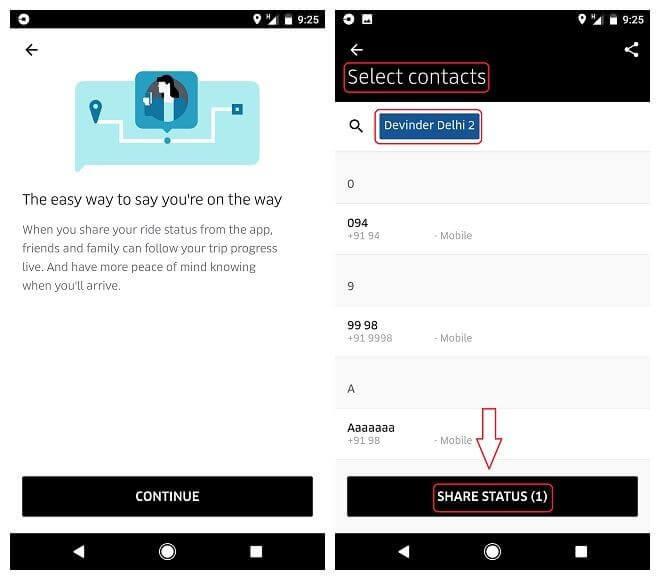
Ναι, η Uber καταλαβαίνει ότι το αγαπημένο σας πρόσωπο νοιάζεται για εσάς! Εάν η καμπίνα σας καθυστερεί για οποιονδήποτε λόγο, απλά μπορείτε να μοιραστείτε την τρέχουσα κατάσταση του ταξιδιού με τους φίλους ή την οικογένειά σας, ώστε να μπορούν να σας περιμένουν χωρίς να χάσουν την ησυχία τους. Ανοίξτε την ενεργή διαδρομή, πατήστε το κουμπί Κοινή χρήση, επιλέξτε τα ονόματα των επαφών από τη λίστα, ώστε να γνωρίζουν την ακριβή ώρα άφιξής σας.
Γνωρίστε την αξιολόγηση Uber σας
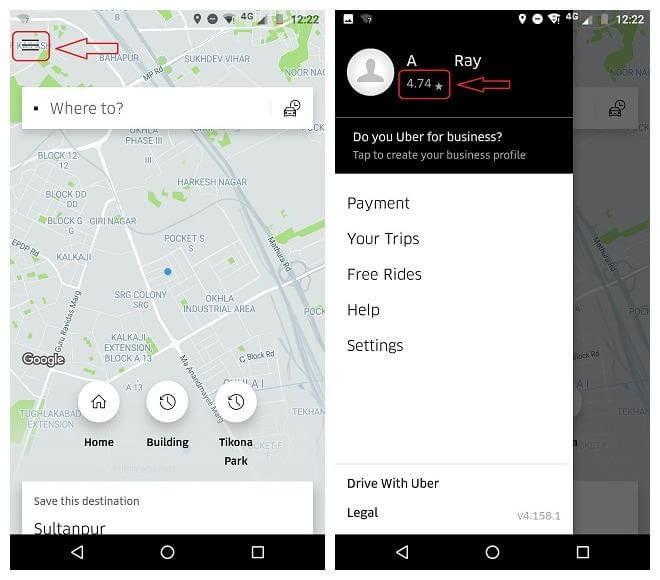
Όπως ακριβώς βαθμολογείτε τους οδηγούς ταξί σας, με τον ίδιο τρόπο, υπάρχει ένα ειδικό χαρακτηριστικό όπου οι επιβάτες αξιολογούνται σχετικά με τη συμπεριφορά τους κατά τη διάρκεια της διαδρομής με ταξί. Για να μάθετε την αξιολόγησή σας στο Uber, μεταβείτε στις Ρυθμίσεις, θα εμφανιστεί ένα αναδυόμενο μενού στα αριστερά και εκεί μπορείτε να δείτε την αξιολόγησή σας ακριβώς κάτω από το όνομά σας.
Διαβάστε επίσης: -
7 πράγματα που πρέπει να έχετε υπόψη σας... Γνωρίζετε ότι οι αναβάτες της Uber μπορούν να σας βαθμολογήσουν και εσείς; Και υπάρχει ειδική περίοδος χάριτος που επιβραβεύεται σε περίπτωση...
Ξεκλειδώστε τα φίλτρα Snapchat
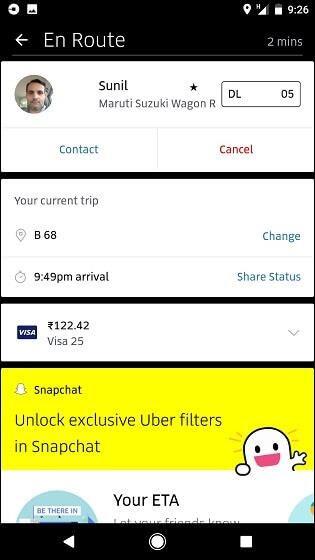
Είμαστε όλοι λάτρεις των φίλτρων Snapchat, σωστά; Λοιπόν, γιατί να μην το χρησιμοποιήσετε μαζί με την εφαρμογή Uber; Εάν η εφαρμογή Snapchat είναι ήδη εγκατεστημένη στο τηλέφωνό σας, ανοίξτε το παράθυρο ενεργής διαδρομής και εκεί θα δείτε μια επιλογή "Ξεκλείδωμα φίλτρων Snapchat" στο κάτω μέρος. Πατήστε σε αυτήν την επιλογή για να ενεργοποιήσετε τα φίλτρα Snapchat στο Uber, έτσι ώστε την επόμενη φορά που θα τραβήξετε μια selfie, θα μπορείτε να προσθέσετε ένα προσαρμοσμένο φίλτρο που αναφέρει το ETA σας.
Μοιραστείτε τον κωδικό πρόσκλησης για να ωφελήσετε τα οφέλη
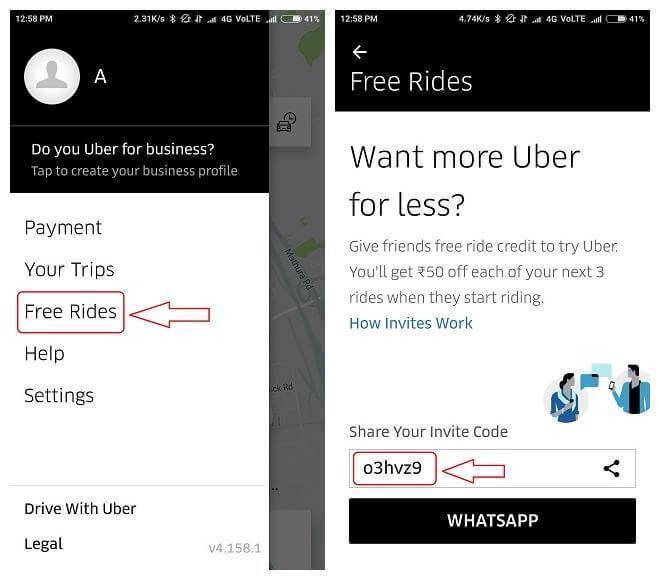
Η κοινή χρήση του κωδικού πρόσκλησής σας στο Uber σε ένα σωρό φίλους θα σας επιτρέψει να επωφεληθείτε από μερικές δωρεάν διαδρομές και άλλα προνόμια. Έτσι, αν δεν το έχετε κάνει ακόμα, κάντε το τώρα για να επωφεληθείτε από μια σειρά από δωρεάν διαδρομές και ειδικές εκπτώσεις από την Uber.
Ακολουθεί μια γρήγορη λίστα που επισημαίνει μερικές από τις καλύτερες συμβουλές και κόλπα εφαρμογής Uber που μπορούν να κάνουν την εμπειρία του ταξιδιού σας με ταξί πιο απολαυστική.
Διαβάστε επίσης: -
GRAB ή UBER; Πάρτε την απόφαση μόνοι σας! Γνωρίστε μερικές βασικές διαφορές του να είστε πελάτης ή οδηγός για τις δύο πιο επιτυχημένες υπηρεσίες ταξί στο...